
Wie Sie dahin kommen
Wählen Sie Fenster > Palette der erweiterten Werkzeuge.
Was es bewirkt
In dieser Palette finden Sie das MIDI-Werkzeug, die Spezialwerkzeuge, das Grafik-Werkzeug, das Ossia-Werkzeug, sowie das Noten-Werkzeug.
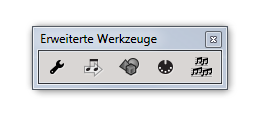
Wenn Sie den veränderbaren Rahmen nach innen in Richtung der oberen linke Ecke ziehen, verstecken Sie Werkzeuge. Ziehen Sie den veränderbaren Rahmen wieder nach außen, werden sie wieder angezeigt.
- Spezialwerkzeuge-Werkzeug
 . Mit diesem Werkzeug können Sie eine Reihe von besonderen Balkenverbindungen, Notenhälsen und Verschiebungen der Noten in einem Takt auf einmal erstellen.
. Mit diesem Werkzeug können Sie eine Reihe von besonderen Balkenverbindungen, Notenhälsen und Verschiebungen der Noten in einem Takt auf einmal erstellen. - Notenwerkzeug
 . Mit diesem Werkzeug können Sie eine Note nach der anderen (oder mehrere Noten aus einem Takt) in einen anderen Takt und sogar in eine andere Stimme verschieben.
. Mit diesem Werkzeug können Sie eine Note nach der anderen (oder mehrere Noten aus einem Takt) in einen anderen Takt und sogar in eine andere Stimme verschieben. - Grafikwerkzeug
 . Verwenden Sie dieses Werkzeug zum Austausch von PostScriptEine Seitenbeschreibungs-„Sprache“ zur Kommunikation von Computern und hochauflösenden Druckern.- und anderen Bitmap-Dateien mit anderen Anwendungen.
. Verwenden Sie dieses Werkzeug zum Austausch von PostScriptEine Seitenbeschreibungs-„Sprache“ zur Kommunikation von Computern und hochauflösenden Druckern.- und anderen Bitmap-Dateien mit anderen Anwendungen. - MIDI-Werkzeug
 . Mit diesem Werkzeug können Sie die MIDI-Daten bearbeiten, die Finale zusammen mit der Notation erstellt.
. Mit diesem Werkzeug können Sie die MIDI-Daten bearbeiten, die Finale zusammen mit der Notation erstellt. - Ossia-Werkzeug
 . Benutzen Sie dieses Werkzeug, um flexible Takte zu notieren - eintaktige Alternativ-Fassungen, die Sie irgendwo in der Partitur platzieren können.
. Benutzen Sie dieses Werkzeug, um flexible Takte zu notieren - eintaktige Alternativ-Fassungen, die Sie irgendwo in der Partitur platzieren können.
- [Titelzeile]. Ziehen Sie an dieser Leiste, um die Palette zu verschieben.
- [Veränderbarer Rahmen]. Halten Sie die Maustaste gedrückt und ziehen Sie an diesem Rahmen, um die Palette zu vergrößern, zu verkleinern oder in ein anderes Format zu bringen. Während Sie ziehen, rastet die Palette in neuen Anordnungen ein: hoch und schmal, flach und breit, quadratisch usw. Sie könnten sich z. B. überlegen, ob Sie die Palette so einstellen möchten, dass sie ein flacher horizontaler Streifen ist.
- [Werkzeugsymbole]. Sehen Sie unter den einzelnen Werkzeug-Kapiteln nach, wenn Sie eine ausführlichen Beschreibung der Funktion der einzelnen Werkzeuge lesen möchten. Beachten Sie, dass Sie die Anordnung der Werkzeuge innerhalb der Palette ändern können. Um dies zu tun, halten Sie die Umschalttaste, klicken und ziehen Sie das Symbol an die gewünschte Stelle. Sie können diese Einstellungen auch speichern.
- [Schließfeld. Klicken Sie dieses kleine Symbol in der rechten oberen Ecke der Palette, um diese zu schließen. Um die Palette dann erneut aufzurufen, wählen Sie Fenster > Palette der erweiterten Werkzeuge.
Siehe auch:

